Como garantir que o recurso “Soltar” do Amazon Echo esteja completamente desativado

Nem todo mundo está empolgado com o recurso “intercomunicador” da Amazon “Drop In”. Mas a Amazon permite isso por padrão, mesmo se você escolher "Mais tarde" na tela inicial. Então, aqui está como desligá-lo inteiramente.
RELATED: Como ligar e enviar mensagens usando seu Amazon Echo
A recente atualização de eco da Amazon se baseia na nova plataforma de chamadas / mensagens que eles lançaram no começo deste ano. Ele permite que pessoas da sua lista de contatos (incluindo outros ecos em sua casa) entrem em contato quando quiserem conversar com você, como um intercomunicador.
Tecnicamente, esse recurso é opcional; você tem que aprovar contatos antes que eles possam aparecer em você. Mas o recurso em si ainda está habilitado por padrão, o que é estranho (e chato). Se você gosta do recurso e gosta de usá-lo como uma ferramenta de chamada instantânea entre você e seus amigos (ou apenas como um sistema de intercomunicação em sua casa), isso é ótimo. Mas se você não quer nada com o recurso, nós o abordamos.
Primeiramente, primeiro você desabilitará todas as configurações de contatos “ativas” que você tenha configurado (se você tiver tentou o recurso fora). Se você não usou o recurso, você provavelmente não tem nenhum conjunto de contatos para permitir drop-ins, mas não faz mal verificar novamente.
Abra o aplicativo Alexa no seu dispositivo móvel e selecione as mensagens ícone no meio da barra de navegação inferior e, em seguida, clique no ícone de contatos no canto superior direito, conforme visto abaixo.
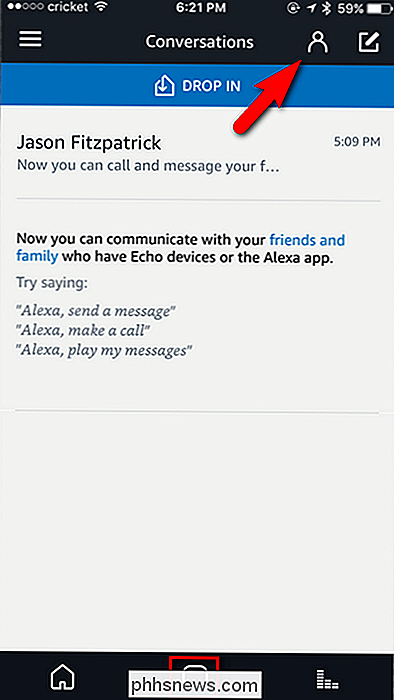
No menu Contatos, selecione todos os contatos (um de cada vez) que você ativou a queda no recurso com. Se você usou apenas o recurso drop-in como intercomunicador, o único contato com o qual precisará se preocupar é o seu próprio
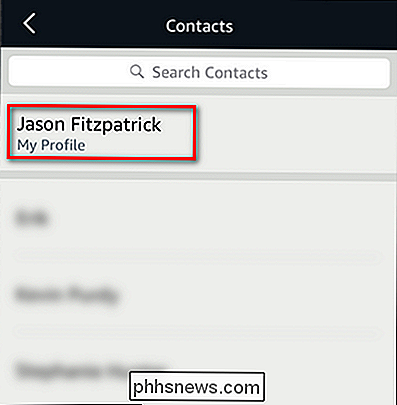
Alternar “Contato pode cair a qualquer momento” para desativado.
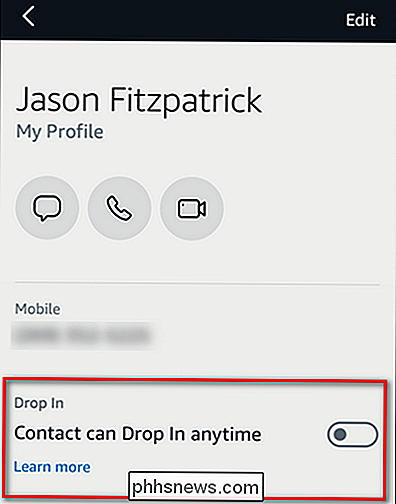
Repita este processo para quaisquer outros contatos que você possa ter ativado.
Em seguida, recomendamos alternar as configurações de “drop in” em cada unidade de eco individual. Estranhamente, mesmo que você não tenha optado totalmente pela queda no recurso quando receber a atualização, o aplicativo Alexa ativará automaticamente o recurso "drop in" em cada Echo conectado à sua conta. Mesmo que tecnicamente isso não ative totalmente o sistema até que você o emparelhe com um contato aprovado, isso não ficou muito bem conosco. Se pularmos uma etapa de configuração selecionando “mais tarde”, isso não significa, em nossas mentes, a tradução para “OK, iniciaremos o processo para você e habilitá-lo parcialmente”.
Abra o aplicativo Alexa novamente e selecione o ícone de menu no canto superior direito. Observe que o aplicativo agora está reclamando que desativamos seu acesso à lista de contatos do telefone. Isso porque fomos ainda mais longe e removemos a permissão de Contatos do aplicativo Alexa - o que não é totalmente necessário, mas o fizemos mesmo assim. Você pode ler mais sobre como fazer isso para iPhones e Android.
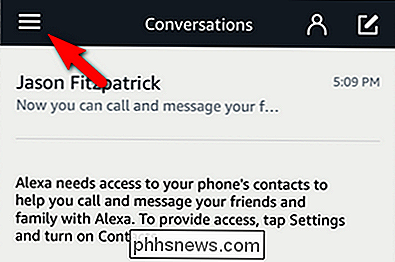
No menu, selecione "Configurações".
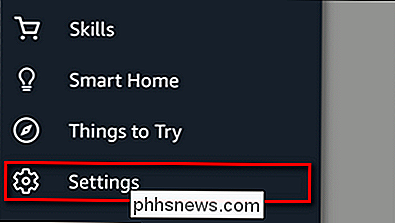
No menu Configurações, selecione qualquer um dos seus dispositivos de eco compatíveis, como o Echo e Echo Dot visto aqui
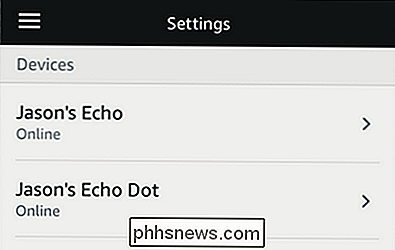
Nas configurações para cada dispositivo individual, selecione “Drop In”
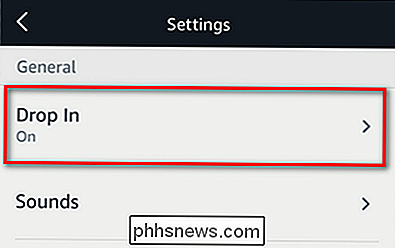
Selecione “Off”.
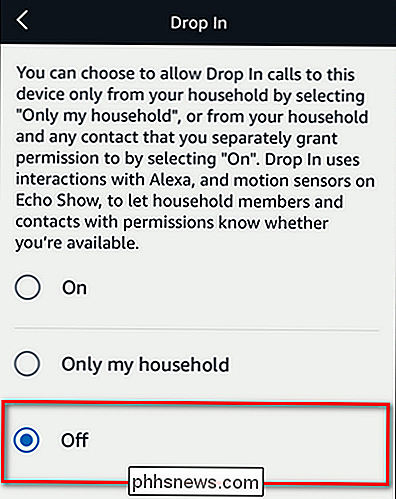
Parabéns! Depois de passar por muitos menus, você conseguiu alternar cada configuração relacionada à nova funcionalidade e você pode voltar a usar seu Echo da maneira que você fez nos dias pré-Echo-messaging.

Se você comprar uma câmera Wi-Fi movida a bateria?
A maioria das câmeras Wi-Fi exige que você as conecte a uma tomada para mantê-las ligadas, mas os avanços nas baterias e economia de energia nos últimos dois anos levaram à popularidade de câmeras Wi-Fi movidas a bateria. A grande questão é: eles valem a pena? Existem várias opções movidas a bateria disponíveis no mercado.

Como compartilhar arquivos entre Windows e Linux
Anteriormente, cobrimos várias maneiras de compartilhar arquivos entre computadores próximos, mas o compartilhamento entre o Windows e o Linux pode ser um pouco mais complexo. Este artigo mostrará a você como mapear compartilhamentos em ambos os sistemas operacionais para compartilhamento uniforme de arquivos.



